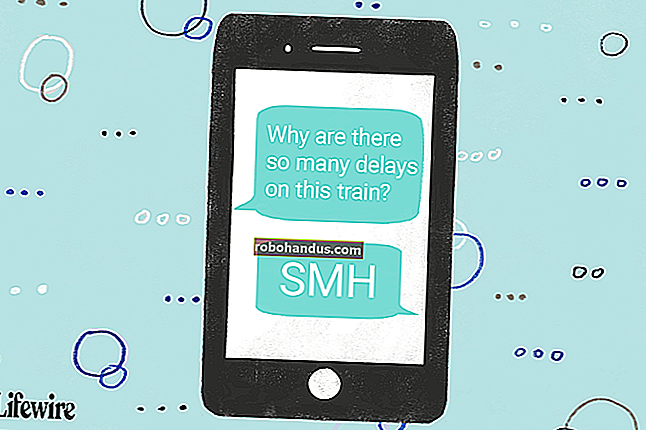วิธีเปลี่ยนคอมพิวเตอร์ของคุณให้เป็นเซิร์ฟเวอร์สื่อ DLNA

หลาย ๆ กล่องที่คุณเสียบเข้ากับทีวีของคุณรวมถึง Roku, PlayStation 4, Xbox One และแม้แต่สมาร์ททีวีบางรุ่นก็รองรับการสตรีม DLNA (“ Digital Living Network Alliance”) พวกเขาสามารถสตรีมไฟล์วิดีโอและเพลงผ่านเครือข่ายจากพีซีของคุณได้ตราบเท่าที่คุณตั้งค่าเซิร์ฟเวอร์ DLNA บนพีซีก่อน
คุณสมบัตินี้เรียกอีกอย่างว่า Play To หรือ UPnP AV การใช้งานนั้นง่ายกว่าที่คุณคิดเนื่องจากซอฟต์แวร์เซิร์ฟเวอร์ที่คุณต้องการนั้นมีอยู่ใน Windows นอกจากนี้ยังมีเซิร์ฟเวอร์ DLNA ของ บริษัท อื่นที่มีคุณสมบัติเพิ่มเติมและคุณสามารถเรียกใช้บนระบบปฏิบัติการใดก็ได้ วิธีตั้งค่า DLNA บนเครื่องของคุณมีดังนี้
ทางเลือกที่หนึ่ง: เปิดใช้งานเซิร์ฟเวอร์สื่อ DLNA ที่สร้างขึ้นใน Windows
ที่เกี่ยวข้อง: อธิบายมาตรฐานการแสดงผลแบบไร้สาย: AirPlay, Miracast, WiDi, Chromecast และ DLNA
มีซอฟต์แวร์หลายชิ้นที่สามารถทำหน้าที่เป็นเซิร์ฟเวอร์ DLNA ได้ แต่คุณไม่จำเป็นต้องติดตั้งอะไรเป็นพิเศษเพื่อเริ่มต้น Windows มีเซิร์ฟเวอร์ DLNA ในตัวที่คุณสามารถเปิดใช้งานได้ ในการเปิดใช้งานให้เปิดแผงควบคุมและค้นหา“ สื่อ” โดยใช้ช่องค้นหาที่มุมขวาบนของหน้าต่าง คลิกลิงก์“ ตัวเลือกการสตรีมสื่อ” ภายใต้ Network and Sharing Center

คลิกปุ่ม“ เปิดการสตรีมสื่อ” เพื่อเปิดใช้งานเซิร์ฟเวอร์สตรีมสื่อ

แม้ว่าแผงควบคุมนี้จะไม่ได้กล่าวถึงคำว่า“ DLNA” เลย แต่คุณสมบัติการสตรีมสื่อใน Windows เป็นเซิร์ฟเวอร์สื่อที่รองรับ DLNA
ตอนนี้คุณปรับแต่งการตั้งค่าการสตรีมได้แล้ว การตั้งค่าเริ่มต้นช่วยให้อุปกรณ์ทั้งหมดในเครือข่ายท้องถิ่นของคุณสามารถเข้าถึงไฟล์สื่อในไลบรารีสื่อของคุณได้และจะเป็นการดีหากคุณอยู่ในเครือข่ายท้องถิ่นที่มีอุปกรณ์ที่คุณเชื่อถือเท่านั้น คุณอาจไม่จำเป็นต้องปรับสิ่งเหล่านี้

ที่เกี่ยวข้อง: วิธีนำไลบรารีกลับมาใน Windows 8.1 และ 10's File Explorer
หน้าต่างนี้ไม่ได้บอกวิธีเพิ่มไฟล์วิดีโอเพลงและรูปภาพที่สามารถสตรีมผ่านเครือข่ายได้ อย่างไรก็ตามคุณสมบัติการสตรีมสื่อขึ้นอยู่กับไลบรารี Windows ของคุณ
หากคุณต้องการสตรีมไฟล์วิดีโอเพลงหรือรูปภาพให้เพิ่มลงในไลบรารีวิดีโอเพลงหรือรูปภาพ คุณไม่จำเป็นต้องย้ายไฟล์ไปยังโฟลเดอร์ไลบรารีปัจจุบันคุณสามารถเพิ่มโฟลเดอร์ใหม่ลงในไลบรารีได้ ใน Windows 8.1 หรือ 10 คุณจะต้องยกเลิกการซ่อนไลบรารีเพื่อเข้าถึง
เมื่อคุณมีแล้วให้คัดลอกไฟล์มีเดียที่คุณต้องการสตรีมไปยังไลบรารีของคุณหรือเพิ่มโฟลเดอร์ที่มีไฟล์มีเดียลงในไลบรารีของคุณ
ตัวอย่างเช่นหากคุณมีวิดีโอจำนวนมากที่ D: \ TV Shows \ คุณสามารถคลิกขวาที่ไลบรารีวิดีโอเลือก "คุณสมบัติ" คลิก "เพิ่ม" และเพิ่มโฟลเดอร์ D: \ TV Shows \ ลงในวิดีโอของคุณ ห้องสมุด. ไฟล์จะยังคงถูกเก็บไว้ที่ D: \ TV Shows \ แต่ไฟล์เหล่านี้จะปรากฏในไลบรารีวิดีโอของคุณและพร้อมสำหรับการสตรีมจากอุปกรณ์อื่น ๆ

ที่เกี่ยวข้อง: วิธีดูไฟล์วิดีโอในเครื่องบน Roku ของคุณ
ตอนนี้คุณสามารถเข้าถึงเครื่องเล่นสื่อ DLNA บนอุปกรณ์อื่น ๆ ของคุณได้แล้วเช่นแอป Roku Media Player, PS4 Media Player หรือ Xbox One Media Player ทั้งหมดมีคุณสมบัตินี้
ตัวอย่างเช่นใน Roku คุณต้องติดตั้งช่อง Roku Media Player ก่อนและเปิดขึ้นมา เซิร์ฟเวอร์ DLNA บนเครือข่ายท้องถิ่นของคุณจะปรากฏในรายการเพื่อให้คุณสามารถเลือกคอมพิวเตอร์ของคุณและสตรีมไฟล์สื่อจากมันได้
นอกเหนือจากการเรียกดูไลบรารีสื่อที่ใช้ร่วมกันของคุณจากอุปกรณ์แล้วคุณยังสามารถใช้คุณสมบัติ Play To เพื่อค้นหาสื่อบนคอมพิวเตอร์ของคุณและเริ่มเล่นได้โดยตรงบนอุปกรณ์เครือข่าย หรือใช้คุณสมบัติการสตรีมสื่อ DLNA เพื่อแชร์สื่อระหว่างพีซีของคุณ
ทางเลือกที่สอง: ติดตั้ง Plex หรือ Universal Media Server
เซิร์ฟเวอร์ Windows DLNA เป็นเซิร์ฟเวอร์ที่ง่ายและเร็วที่สุดในการตั้งค่า แต่ก็ไม่จำเป็นต้องเป็นตัวเลือกที่ดีที่สุด เนื่องจากวิธีการทำงานของ DLNA คุณจึงสามารถสตรีมตัวแปลงสัญญาณสื่อบางประเภทเท่านั้น หากคุณมีสื่อประเภทอื่นก็จะใช้ไม่ได้
เซิร์ฟเวอร์ DLNA อื่น ๆ ปรับปรุงสิ่งนี้โดยนำเสนอการแปลงรหัสแบบเรียลไทม์ หากคุณพยายามเล่นไฟล์ที่ไม่รองรับไฟล์เหล่านั้นจะแปลงรหัสได้ทันทีโดยสตรีมวิดีโอในรูปแบบที่รองรับไปยังอุปกรณ์ DLNA ของคุณ
ที่เกี่ยวข้อง: วิธีตั้งค่า Plex (และดูภาพยนตร์ของคุณบนอุปกรณ์ใดก็ได้)
เซิร์ฟเวอร์สื่อที่แตกต่างกันจำนวนมากรองรับ DLNA รวมถึงเซิร์ฟเวอร์สื่อ Plex ที่ได้รับความนิยมอย่างมากดังนั้นคุณสามารถตั้งค่าเซิร์ฟเวอร์สื่อ Plex บนคอมพิวเตอร์ของคุณและใช้ DLNA บนอุปกรณ์อื่นเพื่อเข้าถึงสื่อของคุณได้หากต้องการ เครื่องเล่นสื่อของ Plex มีคุณสมบัติเพิ่มเติม แต่ไลบรารี Plex ของคุณยังสามารถเข้าถึงได้จากเครื่องเล่นสื่อใด ๆ ที่รองรับ DLNA สิ่งนี้ช่วยให้คุณเข้าถึงไลบรารี Plex ของคุณบนอุปกรณ์ที่ไม่มีไคลเอนต์ Plex หรือเว็บเบราว์เซอร์ แต่ให้การสนับสนุน DLNA
คุณอาจสนใจ Universal Media Server ฟรีซึ่งใช้เซิร์ฟเวอร์สื่อ PS3 ที่เลิกใช้แล้วในขณะนี้ มันมีคุณสมบัติมากมายและคุณสามารถติดตั้งและกำหนดค่าได้บน Windows เช่นเดียวกับ macOS และ Linux พีซี Mac และ Linux ไม่มีคุณสมบัตินี้ในตัวดังนั้นโปรแกรมสื่อของบุคคลที่สามเช่นนี้จึงเป็นตัวเลือกเดียว

ดูเหมือนว่า DLNA กำลังจะหมดไปซึ่งเป็นสาเหตุหนึ่งที่ทำให้มันถูกซ่อนไว้ใน Windows 10 โดยพื้นฐานแล้ว DLNA มุ่งเน้นไปที่การเล่นไฟล์มีเดียที่คุณดาวน์โหลดบนพีซีของคุณ (ไฟล์วิดีโอไฟล์เพลงและไฟล์รูปภาพ) บนอุปกรณ์อื่น ๆ . โซลูชันสมัยใหม่มักเน้นที่การสตรีมสื่อจากระบบคลาวด์ และแม้ว่าคุณต้องการจัดการไลบรารีสื่อในพื้นที่ของคุณเองโซลูชันอย่าง Plex นั้นมีคุณสมบัติครบถ้วนและดีกว่า
จุดแข็งของมาตรฐานนี้ยังคงเป็นระบบนิเวศที่กว้างขวางของอุปกรณ์ที่รองรับ แม้ว่าจะไม่ใช่ทางออกที่ดี แต่ก็มีกาวในการเชื่อมโยงอุปกรณ์ต่างๆเข้าด้วยกันโดยไม่ต้องมีแอปของบุคคลที่สาม อุปกรณ์ที่ไม่มีเว็บเบราว์เซอร์หรือแอพที่คุณสามารถใช้เพื่อเข้าถึง Plex อาจรองรับ DLNA